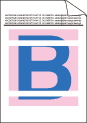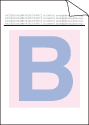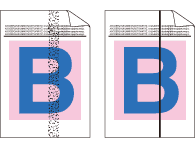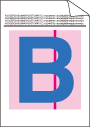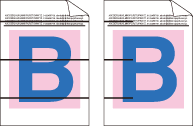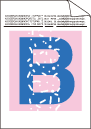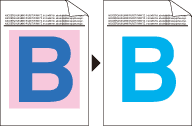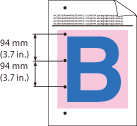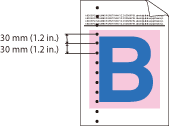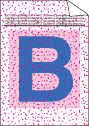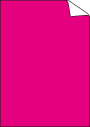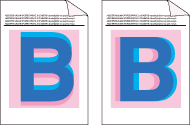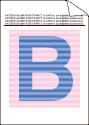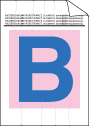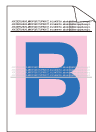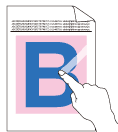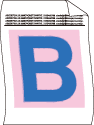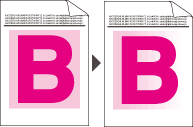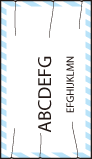Fehér csíkok, sávok vagy erezet az oldalon. | |
A színek fakók vagy nem kivehetőek az egész oldalon | | • | Ellenőrizze, hogy a tonerkímélő mód a vezérlőpulton vagy a nyomtató meghajtón ki van kapcsolva. | | • | | | • | Óvatosan rázza meg mind a négy festékkazettát. | | • | |
|
Fehér csíkok vagy sávok az oldalon | | • | | | • | | | • | Azonosítsa a hiányzó színt, és ennek megfelelően tegyen be új festékkazettát. (Lásd Festékkazetta cseréje.) A festékkazetta színének megkereséséhez olvassa el a gyakori kérdéseket és a hibakeresési tanácsokat honlapunkon: http://solutions.brother.com/. |
|
Színes csíkok vagy sávok a lap alján | | • | A zöld fül csúsztatásával tisztítsa meg mind a négy koronaszálat (minden színhez van egy) a hengeregységben. (Lásd A koronaszál tisztítása.) | | • | Ellenőrizze, hogy az elsődleges koronaszálak tisztítóeszközeit visszatette a helyükre (  ). | | • | | | • | |
|
Függőleges csíkok világos háttéren | |
Színes vonalak keresztbe a lapon | |
Fehér foltok vagy festékhiányos nyomtatás | | • | | | • | | | • | Ellenőrizze a nyomtató környezetét. Bizonyos környezeti feltételek, mint pl. a magas páratartalom, fehér foltokat vagy festékhiányos nyomtatás okozhatnak. (Lásd A nyomtató biztonságos használata.) |
|
Teljesen üres lap, vagy néhány szín hiányzik | |
Színes foltok 94 mm távolságra | |
Színes foltok 30 mm távolságra | | • | Azonosítsa a problémát okozó színt, és ennek megfelelően tegyen be új festékkazettát. (Lásd Festékkazetta cseréje.) A festékkazetta színének megkereséséhez olvassa el a gyakori kérdéseket és a hibakeresési tanácsokat honlapunkon: http://solutions.brother.com/. |
|
Toner szórás vagy toner paca | | • | Ellenőrizze a nyomtató környezetét. A magas páratartalom, magas hőmérséklet, és hasonló környezeti feltételek ilyen nyomtatási hibát okozhatnak. (Lásd A nyomtató biztonságos használata.) | | • | Azonosítsa a problémát okozó színt, és ennek megfelelően tegyen be új festékkazettát. (Lásd Festékkazetta cseréje.) A festékkazetta színének megkereséséhez olvassa el a gyakori kérdéseket és a hibakeresési tanácsokat honlapunkon: http://solutions.brother.com/. | | • | |
|
A nyomtatott kép nem az elvárt színekben jelenik meg. | | • | Ellenőrizze, hogy a tonerkímélő mód a vezérlőpulton vagy a nyomtató meghajtón ki van kapcsolva. | | • | | | • | Állítsa be a színeket a nyomtató meghajtó egyéni beállítások opciójával a vezérlőpulton. A nyomtató által nyomtatott színek és a képernyőn látható színek különböznek. Lehet, hogy a nyomtató nem képes visszaadni a monitor színeit. (Lásd Színkorrekció (folytatás).) | | • | | | • | Ha az árnyékolt területek fakónak látszanak, akkor törölje a Tökéletes Szürke Szín jelölőnégyzet kijelölését. | | • |
| | • | Azonosítsa a problémát okozó színt, és ennek megfelelően tegyen be új festékkazettát. (Lásd Festékkazetta cseréje.) A festékkazetta színének megkereséséhez olvassa el a gyakori kérdéseket és a hibakeresési tanácsokat honlapunkon: http://solutions.brother.com/. | | • | |
|
Az egész lap egyszínű | |
Téves szín regisztráció | | • | Ellenőrizze, hogy a fényérzékeny hengerek és festékkazetták megfelelően vannak-e elhelyezve. | | • | | | • | | | • | |
|
Egyenetlen festéksűrűség jelenik meg ismétlődően a lapon. | | • | | | • | Azonosítsa az egyenetlen színt és tegyen be ennek a színnek megfelelő új festékkazettát. (Lásd Festékkazetta cseréje.) A festékkazetta színének megkereséséhez olvassa el a gyakori kérdéseket és a hibakeresési tanácsokat honlapunkon: http://solutions.brother.com/. | | • | |
|
Vékony vonalban hiányzó kép | | • | Ellenőrizze, hogy a tonerkímélő mód a vezérlőpulton vagy a nyomtató meghajtón ki van kapcsolva. | | • | Módosítsa a nyomtatás felbontását. | | • | Ha Windows nyomtató meghajtót használ, válassza a Beállítások opciót, az Alapvető fülön a Mintázat nyomtatás javítás vagy a Vékony vonal javítás opció eléréséhez. (Lásd Beállítások párbeszédablak.) |
|
Gyűrődés | | • | Használja az ajánlott papírtípust. | | • | Ellenőrizze, hogy a hátlap megfelelően be van-e csukva. | | • | Ellenőrizze, hogy a két szürke kar a hátlapon belül föl van hajtva. | | • | |
|
Eltolódott kép | | • | | | • | Ellenőrizze, hogy a hátlapon belül a két szürke kar felfelé mutat-e. | | • | | | • | |
|
Rossz minőségű rögzítés | | • | | | • | Ellenőrizze, hogy a két szürke kar a hátlapon belül föl van hajtva. | | • | Válassza a Javított festék rögzítés módot a nyomtató meghajtóban. Lásd Javított nyomtatás – Javított nyomtatás (Windows ® nyomtató meghajtó), Speciális beállítások (Windows ® BR-Script nyomtató meghajtó) vagy Print Settings (Nyomtatási beállítások) (Nyomtatási beállítások) (Macintosh nyomtató meghajtó). Ha ez a beállítás nem javítja kellően a nyomtatás minőségét, válassza a Vastagabb Papír beállítást a Média típus opciónál. |
|
Felhajlott vagy hullámos lap | | • | | | • | Ha nem sűrűn használja a nyomtatót, a papír túl hosszú ideig lehet a papírtálcában. Fordítsa meg a papírtálcában lévő papírköteget. Próbálja meg átpörgetni, majd 180°-al elfordítva visszahelyezni a papírtálcában lévő papírköteget. | | • | A papírt olyan helyen tárolja, ahol nincs kitéve magas hőmérsékletnek vagy erős páratartalomnak. |
|
Egyenetlen vagy fakó nyomat | | • | Teljesen nyissa ki, majd zárja le újra a felső fedelet. |
|
Meggyűrődött boríték | | • | Ellenőrizze, hogy a borítéknyomtató karokat lehúzta a hátlapon belül a borítékok nyomtatásához. |
|